MP4-filer er blant de mest populære videoformatene du kan spille på nesten alle medieplattformer. Det er imidlertid tider når filen ikke spiller bra, spesielt på QuickTime Player. Så hvis du vil vite årsakene, er det beste du kan gjøre å sjekke hele innholdet i dette innlegget. Vi vil også gi deg den beste løsningen du kan følge for å spille MP4-filene dine effektivt. Uten videre, les innlegget og lær alt om hvorfor QuickTime kan ikke spille MP4 filer.
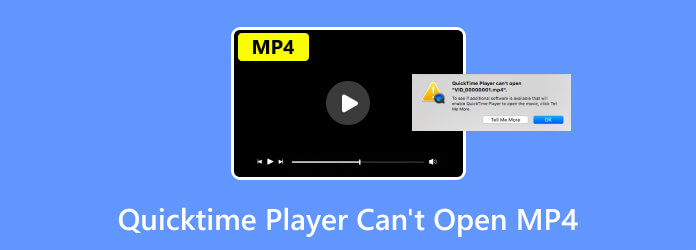
Del 1. Kan QuickTime spille MP4
Absolutt ja. Du kan spille MP4-filformatet på QuickTime Player. MP4 er blant de kompatible formatene du kan ha for mediespilleren din. Med det kan du fortsatt glede deg over å se favorittvideoene eller filmene dine. Imidlertid er det tider når du ikke kan spille av filen på programmet ditt på grunn av kodekene til beholderen, kanskje. Kodekene som QuickTime Player bare støtter er MP4-kodet med MPEG-2, H.265/HEVC, H.264/AVC-standarden og MPEG-4.
Del 2. Hvorfor QuickTime ikke kan spille MP4-filer
Du kan ikke spille av MP4-filene dine på QuickTime Player av ulike årsaker. Så la oss grave dypere for å utforske mulige årsaker.
QuickTime Player er utdatert
En av grunnene til at du ikke kan spille MP4-filer er kanskje mediespilleren din er utdatert. MP4-videoene med nyere kodeker vil ikke kunne spilles av hvis QuickTime Player fortsatt er på den eldre versjonen. Så hvis du vil spille MP4-filer med nye kodeker, er det best å bruke den nyeste versjonen av QuickTime Player, som er ved å oppdatere den.
MP4-filen er kodet med spesialiserte eller eldre kodeker
Du kan bare finne ut om du kan spille av en bestemt fil hvis den er kodet. I tillegg inneholder MP4 forskjellige video- og lydkodeker, som er utenfor funksjonene til QuickTime Player. Filen kan kodes med MPEG-4, MPEG-2, MPEG-1, H.265/HEVC og H.264/AVC standard. Kodekene som programmet støtter er MPEG-4, H.265 og H.264. Hvis filen din har en kodek som spilleren ikke støtter, er det mulig at du ikke kan spille av MP4-filen.
Ødelagt MP4-fil
Du kan også sjekke MP4-filen din hvis den er ødelagt. Vel, det er grunner til at det er filkorrupsjon. Det kan være feil filoverføring, virusangrep, tekniske feil og flere faktorer. Så hvis du vil spille av MP4-filene dine, er det best å bruke et annet program og begynne å reparere videofilen.
Del 3. Løsninger for å fikse QuickTime Kan ikke spille MP4
Løsning 1. Bruk Video Converter Ultimate
Hvis MP4-filen din har en kodek som ikke støttes, er den beste løsningen å konvertere den. Hvis du ikke har noen anelse om å konvertere filen, trenger du ikke bekymre deg mer. Vi vil vise deg den beste måten å konvertere MP4-filen din uten problemer. Så for å konvertere videofilen din, bruk Video Converter Ultimate, valgt av Blu-ray Master. Programmet kan hjelpe deg med å gjøre filen spillbar ved å konvertere den til en støttet kodek. Bortsett fra det er konverteringsprosessen enkel. Det tar bare tre klikk for å oppnå ønsket resultat. Det beste her er at Video Converter Ultimate er i stand til batchkonvertering. Det betyr at du kan laste opp to eller flere filer og konvertere dem samtidig. I tillegg er programmet gratis å laste ned, noe som gjør det til en tilgjengelig omformer for alle brukere. Så hvis du vil vite hvordan du konverterer MP4-filen din, se metodene nedenfor.
Trinn 1.Last ned Video Converter Ultimate på Windows- eller Mac-datamaskiner. Etter det, fortsett til installasjonsprosessen og start den med en gang.
Gratis nedlasting
For Windows
Sikker nedlasting
Gratis nedlasting
for macOS
Sikker nedlasting
Steg 2.Velg alternativet Konverter > Pluss. Deretter, når filmappen allerede vises, velg MP4-videofilen du vil konvertere.

Trinn 3.Deretter velger du formatene som QuickTime støtter, for eksempel MP4 kodet med H.264. Når du er ferdig, gå til alternativet Konverter alle til for å se forskjellige videoformater på skjermen. Velg MP4-formatet og velg kodeken du trenger.

Trinn 4.Deretter klikker du på Konverter alle for å starte konverteringsprosessen. Deretter kan du sjekke filen og spille den av på mediespilleren.

Løsning 2. Bruk AnyMP4 Video Repair
Hvis MP4-filen din er ødelagt, trenger du hjelp fra AnyMP4-videoreparasjon, valgt av Blu-ray Master. Hvis du synes det er utfordrende å fikse en ødelagt fil, vil du ombestemme deg etter å ha brukt programmet. Videoreparasjonsprosessen til programvaren er like enkel som ABC. Med dette kan du fikse den ødelagte MP4-filen din på bare noen få øyeblikk. I tillegg er programmets brukergrensesnitt enkelt å forstå, noe som er brukbart for både profesjonelle og nybegynnere. Programmet lar deg også legge til en prøvevideo. Det vil tjene som en referanse for å reparere den ødelagte filen. Og du kan bruke den til fikse uskarpe videoer hvis du trenger. Så for å starte filreparasjonsprosessen, se trinnene nedenfor.
Trinn 1.Last ned og installer AnyMP4-videoreparasjon på datamaskinen din.
Steg 2.Fra hovedgrensesnittet legger du til den ødelagte filen fra venstre grensesnitt. Deretter legger du til en prøve MP4-fil på høyre grensesnitt.

Trinn 3.Etter det, når du er ferdig med å legge til de to filene, klikker du på Reparer-knappen. Så, etter noen sekunder, vil du oppnå ønsket resultat.

Trinn 4.Når filreparasjonsprosessen er fullført, klikker du på Lagre-knappen. Med det kan du allerede ha din faste MP4-fil.

Løsning 3. Oppdater programvaren
En annen vanlig løsning du kan bruke for å løse problemet er å oppdatere QuickTime Player. Hvis programvaren er utdatert, er det en sjanse for at du kan støte på feil når du spiller MP4. I så fall kan du prøve å få den nyeste versjonen av programvaren. Du kan gå til App Store, gå til QuickTime Player og klikk på Oppdater-alternativet. Etter det kan du sjekke og åpne MP4 hvis den allerede spiller bra.
Del 4. Beste alternativ til QuickTime Player
Hvis MP4-filen er inkompatibel med QuickTime Player, er den beste løsningen å se etter et utmerket alternativ. I så fall vil vi gjerne introdusere Gratis Mac Blu-ray-spiller. Programmet kan hjelpe deg med å spille MP4-filene dine enkelt. Det kan også gi deg en tilfredsstillende seeropplevelse siden den tilbyr fin videokvalitet. Bortsett fra det kan programmet gi et enkelt, men fantastisk brukergrensesnitt, som er perfekt for alle brukere. Dessuten kan du fange favorittscenen din ved å bruke Snapshot-funksjonen. Så hvis du vil oppleve funksjonaliteten til programmet, vil vi gjerne at du laster det ned på din Mac-datamaskin.
Gratis nedlasting
For Windows
Sikker nedlasting
Gratis nedlasting
for macOS
Sikker nedlasting
Del 5. Vanlige spørsmål om QuickTime Player kan ikke åpne MP4
-
Hva er bedre, MP4 vs QuickTime-format?
Det avhenger av plattformen du bruker. Hvis du bruker en QuickTime-spiller, er det best å bruke QuickTime-formatet, som er MOV-filen. Men hvis du leter etter en spillbar fil på nesten alle plattformer, er det best å bruke en MP4-fil.
-
Hvordan åpner jeg alltid MP4 med QuickTime?
Hvis du vil åpne MP4-filen din ved hjelp av QuickTime Player, sørg alltid for at du bruker en fil med riktige kodeker. Hvis du vil konvertere MP4-kodeken effektivt, bruk også Video Converter Ultimate. Bare gå til Konverter-delen, legg til filen og velg kodeken som passer for QuickTime Player. Klikk deretter på Konverter alle-knappen.
-
Kan jeg konvertere QuickTime til MP4?
Definitivt ja. Hvis du har en video med QuickTime-format, bruk Video Converter Ultimate. Ved hjelp av denne video- og lydkonvertereren kan du konvertere filene dine enkelt og greit. Offline-programmet kan konvertere filer 70× raskere sammenlignet med andre nedlastbare omformere.
Avslutter
Hvis QuickTime kan ikke åpne en MP4-fil, kan du få detaljert informasjon og løsninger fra denne anmeldelsen. Innlegget har det beste verktøyet du kan bruke for å løse problemet ditt. Hvis du vil konvertere videoen din, er et utmerket verktøy som kan hjelpe deg Video Converter Ultimate. Den lar deg også konvertere flere MP4-filer på en gang. Bortsett fra det, hvis du vil spille MP4-filen din uten å støte på noen problemer, bruk Gratis Mac Blu-ray-spiller. Den lar deg se videoene dine uten å oppleve problemer. Den har også en Snapshot-funksjon for å ta opp video mens du ser på.
Mer fra Blu-ray Master
- 6 beste alternativer til QuickTime Player for Mac-datamaskiner
- Denne filen er ikke kompatibel med QuickTime Player [Løst]
- 2 effektive metoder for å åpne WMV i QuickTime på Mac gratis
- Hvordan spille MP4 på Windows Media Player [med alternativ]
- Topp 20 gratis MP4-spillere tilgjengelig for Windows 10/8/7 og macOS
- Topp 10 MP4-spillere for Android Du kan laste ned for å spille HD MP4-filer


